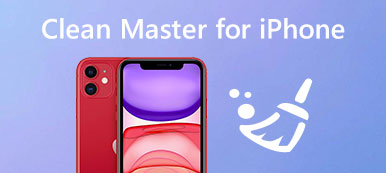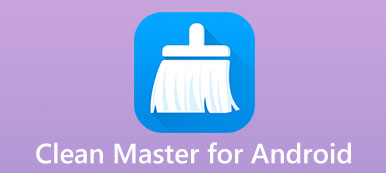Spotlight는 Apple이 iOS 및 Mac OS 운영 체제용으로 출시한 검색 기능입니다. 선택 기반 검색 시스템으로 장치에서 다양한 항목을 빠르게 찾을 수 있습니다. 이 기능이 매우 편리하다는 것은 부인할 수 없습니다. 그러나 Spotlight 검색 기록에 많은 항목을 축적하면 삭제할 방법이 없다는 것을 알 수 있습니다.
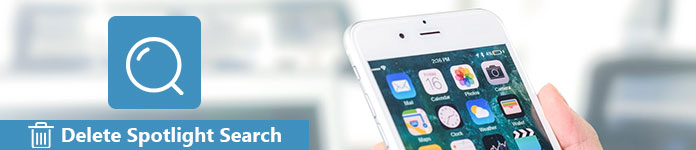
물론 Apple은 Spotlight 검색 기록을 삭제하는 방법을 포함하여 iPhone 및 iPad용으로 이 기능을 설계했습니다. 문제는 어떻게 하느냐입니다. 이 자습서에서는 Spotlight 검색 기록을 삭제하는 방법에 대해 알아볼 수 있습니다.
파트 1. iPhone에서 직접 Spotlight 검색 정리
이 부분에서는 iPhone에서 Spotlight 검색 기록을 간단하고 빠르게 삭제하는 여러 가지 방법을 알려드립니다.
방법 1: 설정을 통해 iPhone에서 Spotlight 검색 삭제
iPhone에서 무언가를 삭제하려는 경우 iOS 설정 앱은 항상 앱 삭제와 같은 요구 사항을 충족할 수 있습니다. 그러나 설정 앱에서 Spotlight 검색 삭제 또는 이와 유사한 옵션을 찾을 수 없습니다. 설정을 통해 삭제할 수 없다는 뜻인가요? 다행히 대답은 '예'입니다.
1단계. 홈 화면에서 iOS 설정 앱을 엽니다. 이름을 누르고 "일반" > "스포트라이트 검색"으로 이동합니다.
2단계. 화면에서 "Siri 제안" 스위치를 "OFF" 위치로 설정하여 비활성화한 다음 다시 켭니다.
이 방법은 Spotlight 검색 기록을 삭제하고 명확한 Spotlight 검색 화면을 제공할 수 있습니다. 실제로 Apple은 iPhone에서 Spotlight 검색과 관련된 많은 항목을 사용자 지정하는 것을 허용하지 않으며 이 기능에 대한 전용 삭제 옵션도 제공하지 않습니다. 위의 절차는 화면에서 Spotlight 검색 기록을 지울 수 있지만 장치에서 실제로 제거하지는 않습니다.
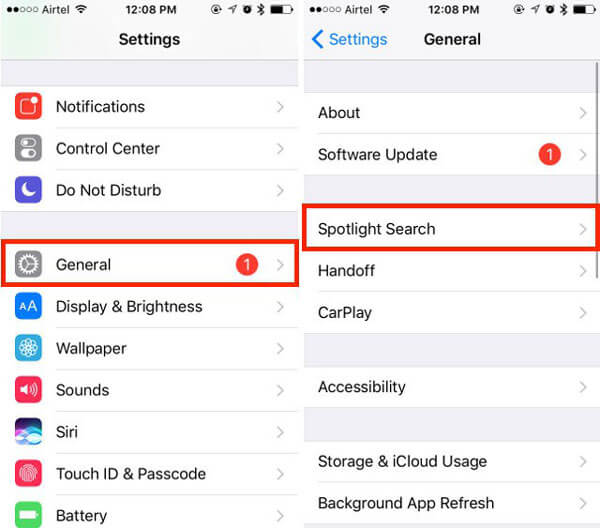
방법 2: iPhone을 재설정하여 Spotlight 검색 삭제
iPhone에서 Spotlight 검색 기록을 삭제하는 더 과감한 방법은 전체 장치를 재설정하는 것입니다. iOS 사용자는 공장 초기화에 익숙할 수 있습니다. 부분적으로는 iPhone 및 iPad에서 다양한 소프트웨어 문제를 해결하는 효과적인 방법이기 때문입니다. Spotlight 검색 기록을 포함하여 iPhone의 모든 콘텐츠 및 개인 데이터를 지울 수 있습니다.
1단계. Spotlight 검색 기록을 삭제하기 전에 iCloud 또는 iTunes를 사용하여 iPhone을 백업하십시오.
2단계. 홈 화면에서 iPhone 설정 앱을 실행하고 이름을 탭한 다음 "일반" > "재설정"으로 이동합니다.
3단계. 재설정 설정 화면에서 "모든 콘텐츠 및 설정 지우기"를 선택하고 "iPhone 지우기"를 다시 탭하여 iPhone에서 공장 초기화를 수행하십시오.
4단계. 완료되면 iPhone이 다시 시작되고 시작 화면이 표시됩니다. 다음으로 iCloud 또는 iTunes 백업에서 중요한 파일을 복원할 수 있습니다.

파트 2. iPhone에서 Spotlight 검색 기록을 영구적으로 지우기
iOS 기기에서 Spotlight 검색 기록을 삭제하는 실제 옵션은 없지만 Spotlight가 표시하는 검색 기록을 제거하고 싶을 때마다 간접적인 방법을 사용할 수 있습니다.
실제로 Spotlight 검색 기록은 귀하의 기본 설정 및 개인 정보와 같은 많은 항목을 기록합니다. 따라서 기기에서 Spotlight 검색 기록을 지우려면 전문적인 도구가 필요할 수 있습니다.
이 시점에서 Apeaksoft를 권장합니다. 아이폰 지우개. 주요 기능은 다음과 같습니다.
- 1. 한 번의 클릭으로 iPhone의 Spotlight 검색 기록 및 기타 데이터를 삭제할 수 있습니다.
- 2. iOS 기기의 모든 개인 정보, 계정 및 기타 개인 정보를 영구적으로 지울 수 있습니다.
- 3. Spotlight 검색 기록, 연락처, 통화 기록, 비디오, 사진, 음악 및 앱 데이터를 포함하여 iPhone의 모든 데이터 유형에서 작동합니다.
- 4. iPhone Eraser는 iPhone 16/15/14/13/12/11/X 등 거의 모든 iOS 기기와 iPad Pro/Air/mini, iPod Touch를 지원합니다.
- 5. Windows 11/10/8/8.1/7/XP 및 macOS에서 사용할 수 있습니다.
즉, iPhone의 Spotlight 검색 기록을 삭제하는 가장 쉬운 방법입니다.
한 번의 클릭으로 iPhone에서 Spotlight 검색을 삭제하는 방법
Setp 1. iPad를 iPad 지우기 응용 프로그램에 연결
iPhone Eraser에는 두 가지 버전이 있습니다. 하나는 Windows PC용이고 다른 하나는 Mac OS용입니다. 운영 체제에 따라 올바른 버전을 다운로드하고 설치 파일을 두 번 클릭한 다음 화면의 지시에 따라 컴퓨터에 설치할 수 있습니다. 다음으로 기기와 함께 제공된 Lightning 케이블을 통해 iPhone을 컴퓨터에 연결합니다.
Setp 2. 적절한 지우기 수준을 선택하십시오
최고의 iPhone 지우기 소프트웨어를 실행하면 iPhone이 자동으로 인식됩니다. iPhone에 알림이 표시되면 잠금을 해제하고 믿어 계속하다. 그런 다음 소프트웨어는 지우기 수준과 관련된 세 가지 옵션을 보여줍니다. 그만큼 높음 레벨은 한 번 덮어쓰기를 통해 iPhone을 지웁니다. 그만큼 중급 레벨은 장치를 두 번 덮어쓰고 높음 레벨은 이를 세 번 반복합니다.
지우기 수준이 높을수록 응용 프로그램이 iPhone을 더 많이 덮어씁니다.

iPhone이 소프트웨어에 표시되지 않으면 다른 USB 케이블을 사용하고 iTunes를 최신 버전으로 업데이트해야 합니다.
Setp 3. 한 번의 클릭으로 Spotlight 검색 삭제
적절한 지우기 수준을 선택하면 다음 창으로 이동합니다. 클릭 스타트 준비가 되었으면 버튼을 누르십시오. 그런 다음 최고의 iPhone 지우기 프로그램이 작업을 시작하고 한 번에 iPhone에서 Spotlight 검색 기록을 삭제합니다.

주의 사항: iPhone Eraser는 Spotlight 검색 기록을 삭제할 뿐만 아니라 연락처, 비디오, 사진 등과 같은 iPhone의 다른 데이터도 제거한다는 점을 이해해야 합니다. 이러한 파일을 잃지 않으려면 다음을 백업하는 것이 좋습니다. 전체 스마트폰. 또한 삭제된 백업을 장치에 복원할 수 있습니다.
결론
Spotlight는 iPhone 및 iPad의 편리한 기능으로 원하는 항목에 빠르게 액세스할 수 있습니다. 그러나 Apple은 Spotlight 검색 기록을 삭제할 수 있는 방법을 제공하지 않습니다. 다행스럽게도 위 가이드를 기반으로 iPhone에서 Spotlight 검색 기록을 삭제하는 방법을 이해할 수 있습니다. Spotlight 검색 화면을 정리하는 전문적인 방법을 찾고 있다면 Apeaksoft iPhone Eraser가 요구 사항을 충족할 수 있습니다. 사용하기 쉬울 뿐만 아니라 장치를 영구적으로 지울 수 있습니다. 가이드와 제안이 도움이 되기를 바랍니다.